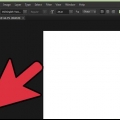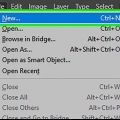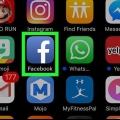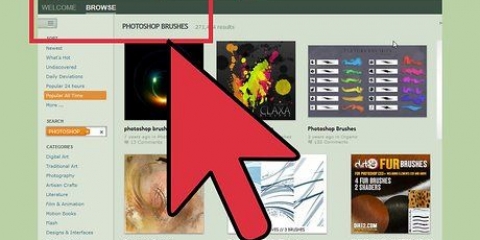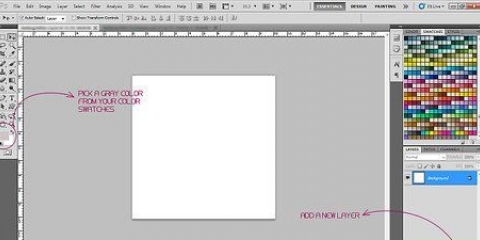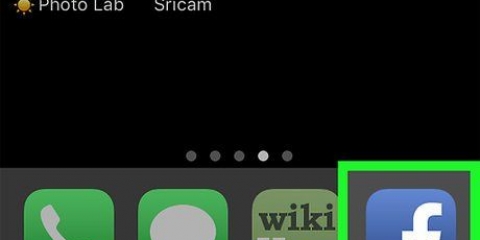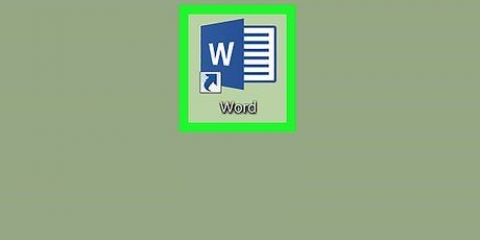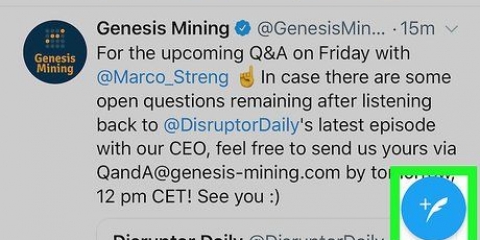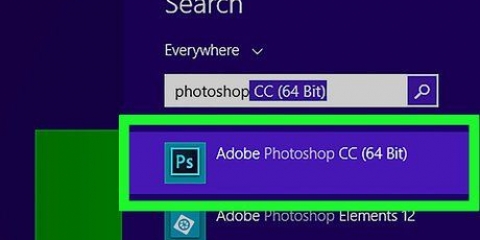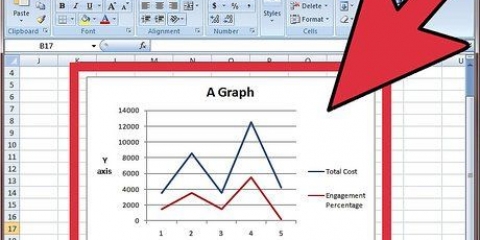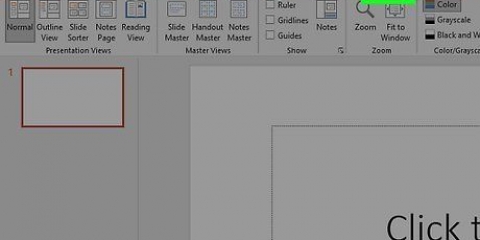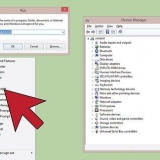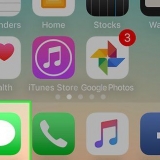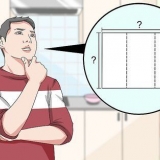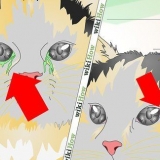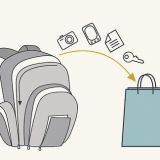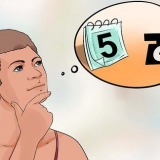Rita först din kula i större skala och gör den sedan mindre. Om du måste göra din kula större blir den ful eller suddig. Sätt kulan på rätt plats och få den att passa. Kopiera och klistra in punkten för att skapa en lista med flera kulor Med denna metod skapar du konstnärliga kulpunkter. Dessutom kan det vara användbart om du måste passa in avstånd som är svåra att skapa med ordbehandlingsprogram.
Lägg till kulor i photoshop
Photoshop är ett mångsidigt program, du kan redigera bilder med det, men du kan också lägga till text med det. Tidigare behövde detta ske genom en irriterande dialogruta, men nu har operationen blivit väldigt enkel. Om du har en dator med Windows kan det tyckas vara svårt att lägga till specialtecken som punkter i ett Photoshop-dokument. I den här artikeln visar vi dig ett antal sätt.
Steg
Metod 1 av 4: Använda tangentkommandon

1. Klicka på raden du vill redigera. Tryck på hemknappen för att flytta markören till början av texten, eller klicka där du vill placera kulan.
- Tryck på Alt-tangenten och skriv "0149" för att infoga en punkt med samma typsnitt som resten av texten i blocket.
- Mac-användare kan trycka på Alternativ-8 för att infoga en punkt.
- Radavstånd och indrag justeras inte automatiskt på samma sätt som i ordbehandlingsprogram.
Metod 2 av 4: Kopiera och klistra in

1. Skapa kulorna i Word. Du kan först skapa en punktlista i Word eller ett annat ordbehandlingsprogram som Pages.
- Kopiera textavsnittet med rätt formatering och klistra in det i Photoshop-bilden.

Denna process fungerar bäst om du inte behöver justera texten efter kopiering, eftersom det kan vara svårt att justera radavstånd och position i en Photoshop-fil.


2. Använd specialtecknen. Gå till Program, skrivbordstillbehör, Systemverktyg och då Speciella karaktärer. Hitta kulan, kopiera den och klistra in den i Photoshop.

3. Kopiera punkten i den här artikeln. Kopiera denna punkt: [ • ]. Klistra in det i texten i Photoshop.
Metod 3 av 4: Använd ett ikonteckensnitt

1. Ändra typsnittet till Wingdings.

2. Tryck på bokstavenl.
Kulan kan vara större än resten av texten. Välj kulan och justera storleken efter eget tycke.

3. Ändra teckensnittet tillbaka till teckensnittet i din text.

4. Tryck på knappenFlik och börja skriva.

5. Upprepa denna process på en ny rad för att infoga en ny kula. Tryck ↵ Enter för att starta en ny rad och upprepa processen.
Metod 4 av 4: Rita din egen kula

1. Skriv in texten. Skapa först listan med text och lämna plats för din hemmagjorda punktlista.

2. Rita din egen kula. Du kan rita vad som helst själv med Photoshops ritverktyg: en prick, siffror, bock eller andra grafiska kulor som du väljer.
Tips
- Det är lättast att infoga en kula om du är öppen för flera metoder.
- Du kan lägga genvägarna under andra tangenter för att göra punktpunkter snabbare. Gå till "Att bära ut" i startmenyn och skriv "charmap". Här kan du lägga genvägen till valfri karaktär under en valfri tangent.
"Lägg till kulor i photoshop"
Оцените, пожалуйста статью